Le navigateur n'ouvre pas les pages, mais Internet est là et Skype fonctionne
Dans cet article, je vais vous parler des différentes solutions qui peuvent être utiles dans le cas où votre navigateur arrête d'ouvrir des pages. En même temps, Internet est là et cela fonctionne. Des programmes tels que Skype, divers clients torrent et autres continuent à fonctionner et à se connecter en ligne. Et les sites ne s'ouvrent pas dans tous les navigateurs. Lorsque vous essayez d'ouvrir une page, le chargement prend d'abord un certain temps, puis une erreur apparaît indiquant que la page n'est pas accessible et que le navigateur n'a pas pu l'ouvrir. Le texte d'erreur lui-même peut différer selon le navigateur.
Dans Opera et Chrome, par exemple, l'erreur: "Pas de connexion Internet" ou "Impossible d'accéder au site". Dans le navigateur Mozilla: "Serveur introuvable", dans le navigateur Yandex: "Impossible de se connecter au site", et dans Microsoft Edge (qui est sous Windows 10): "Cette page n'a pas pu être ouverte."
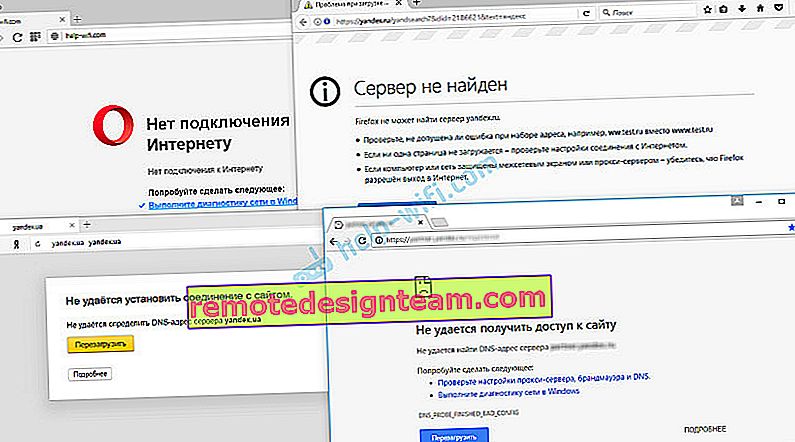
Peu importe le navigateur que vous avez, dans tous les cas, les pages ne s'ouvriront pas. Mais ici, le moment est important que l'Internet fonctionne sur l'ordinateur. Il n'y a pas de point d'exclamation jaune à côté de l'icône du câble ou du Wi-Fi. Si tel est le cas, il s'agit d'un autre problème et il existe d'autres solutions. Si vous avez un tel cas, écrivez dans les commentaires, je donnerai des liens vers des instructions. Vous avez peut-être connecté Internet via un routeur ou un modem, auquel cas les sites peuvent ne pas s'ouvrir sur tous les appareils. J'écrirai à ce sujet ci-dessous.
Eh bien, il y a aussi des situations où seuls certains sites ne s'ouvrent pas sur l'ordinateur. Il s'agit généralement de sites de moteurs de recherche, ou de réseaux sociaux: Odnoklassniki, Vkontakte, Facebook, etc. Dans ce cas, les solutions dont je parlerai ci-dessous devraient corriger cette situation.
Et encore une chose: peu importe la version de Windows installée sur votre ordinateur, comme le navigateur. Je vais montrer l'exemple de Windows 10. Dans Windows 7 et Windows 8, les solutions seront les mêmes. Si les actions sont différentes quelque part, j'écrirai à ce sujet.
Pourquoi les navigateurs n'ouvrent-ils pas les sites Web? Comment réparer?
Vous pouvez immédiatement mettre l'artillerie lourde au combat et parler de solutions difficiles (bien que souvent les plus efficaces), mais comme le montre la pratique, il est préférable d'appliquer d'abord quelques actions simples, qui aident souvent aussi à se débarrasser d'un problème particulier.
- Le redémarrage de votre ordinateur, routeur, modem est la première chose à faire. N'a pas aidé? Passez.
- Si vous avez Internet via un routeur et que sur tous les appareils, les pages ne s'ouvrent pas dans tous les navigateurs, il est logique d'appeler l'assistance du fournisseur et de signaler le problème. Il est possible qu'ils aient une sorte de panne matérielle, et en raison de problèmes avec les serveurs DNS, les sites ne s'ouvrent pas.
- Si le problème concerne un appareil ou si Internet est connecté directement à l'ordinateur, il est judicieux de désactiver l'antivirus pendant un certain temps.
- Très rarement, le problème apparaît soudainement. Pensez, peut-être que les navigateurs ont arrêté de charger des sites après avoir modifié certains paramètres, nettoyé les virus, installé des programmes, des antivirus, etc. C'est très important. Après tout, vous pouvez toujours annuler certaines modifications ou supprimer des programmes installés.
- Si possible, connectez à Internet un autre appareil, un autre ordinateur et essayez d'accéder à un site. Si tout s'ouvre, vous pouvez éliminer le problème du côté du fournisseur, du routeur ou du modem.
Si les conseils décrits ci-dessus n'ont pas aidé, alors il n'y a pas besoin de s'énerver, j'ai encore quelques bonnes solutions. Tout d'abord, je partagerai les solutions les plus efficaces en fonction de ma propre expérience et de mes commentaires dans les commentaires d'autres articles.
Le problème DNS est la cause la plus courante
C'est précisément à cause de problèmes d'adresses DNS qu'il n'est le plus souvent pas possible d'accéder aux sites. Et Skype et d'autres programmes peuvent toujours fonctionner sans problème. Dans ce cas, le navigateur peut dire que le serveur DNS n'a pas pu être trouvé, ou quelque chose comme ça. Qu'est-ce qui devrait être fait:
- Modifiez le DNS dans les propriétés de connexion sur l'ordinateur. Je suggère d'enregistrer le DNS de Google. Si le problème concerne tous les appareils, le DNS peut être enregistré dans les paramètres du routeur ou séparément sur les appareils mobiles.
- Réinitialisez le cache DNS. C'est comme un moyen supplémentaire. Il suffit d'ouvrir une invite de commande en tant qu'administrateur, d'exécuter la commande ipconfig / flushdns et de redémarrer l'ordinateur.
J'ai écrit à ce sujet plus en détail dans l'article: je ne trouve pas l'adresse DNS du serveur. Tout y est simple. Tout d'abord, allez aux connexions réseau.
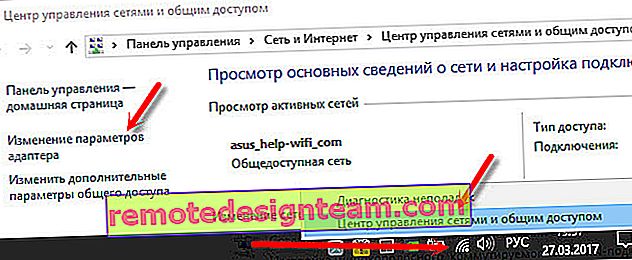
Ensuite, faites un clic droit sur la connexion par laquelle l'ordinateur est connecté à Internet, et sélectionnez "Propriétés". Et selon les instructions, nous enregistrons le DNS de Google:
8.8.8.8
8.8.4.4
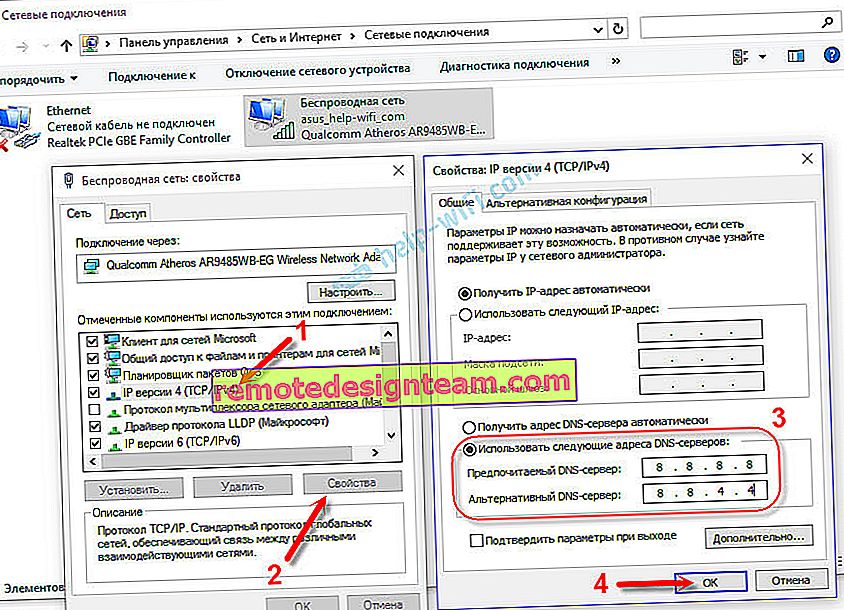
Après un redémarrage (ou même sans lui), tout devrait fonctionner. Comment changer DNS dans les paramètres du routeur, j'ai montré dans l'article, le lien vers lequel j'ai donné ci-dessus.
Nous vérifions les propriétés du navigateur (éducateur), désactivons le proxy
Vous devez vérifier certains paramètres dans les propriétés de l'éducateur. Un script de configuration automatique y est-il défini et des proxys sont installés. Étant donné que les paramètres sont spécifiés dans les propriétés de l'éducateur, ils s'appliquent à tous les navigateurs. Et divers virus et logiciels malveillants modifient souvent ces paramètres, après quoi les sites cessent de se produire.
Accédez au panneau de contrôle. Basculez la vue sur "Grandes icônes", recherchez et ouvrez "Propriétés de l'éducateur" . C'est dans Windows 7 et XP. Si vous avez Windows 10 ou 8, alors cet élément est appelé "Options du navigateur" . Il peut être trouvé et exécuté par la recherche.
Allez dans l'onglet "Connexions" et cliquez sur le bouton "Paramètres réseau". Une autre fenêtre s'ouvrira. Assurez-vous que les paramètres correspondent à ceux de la capture d'écran ci-dessous.
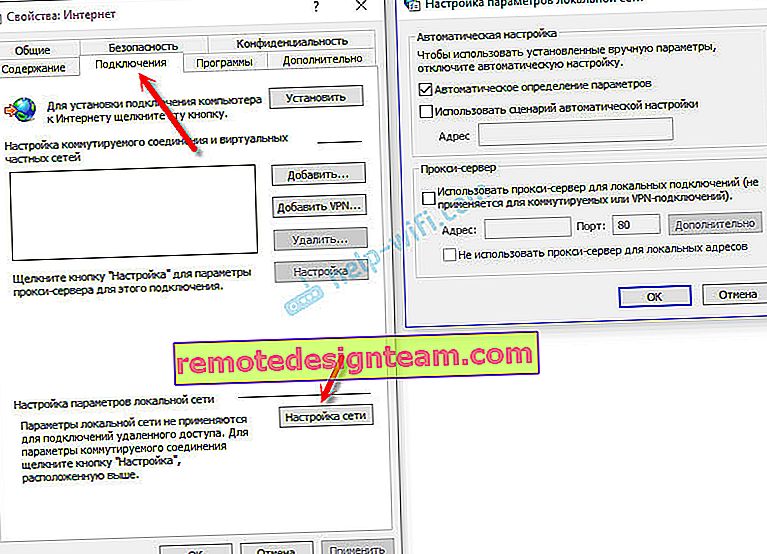
Les serveurs proxy et les scripts de configuration automatique doivent être désactivés. Si certains paramètres y ont été définis, après les avoir désactivés, tout devrait fonctionner.
Solution dans le registre Windows
Appuyez sur la combinaison de touches Win + R, dans la fenêtre "Exécuter" entrez la commande regedit et cliquez sur "OK". L'Éditeur du Registre s'ouvre. Allez dans la section:
HKEY_LOCAL_MACHINE \ SOFTWARE \ Microsoft \ Windows NT \ CurrentVersion \ Windows \
Il y aura différentes options dans la fenêtre de gauche. Nous sommes intéressés par le paramètre AppInit_DLLs . La valeur de ce paramètre doit être vide. Si vous y avez écrit quelque chose, alors en double-cliquant sur le paramètre AppInit_DLLs, ouvrez-le, supprimez tout de la ligne "Valeur" et cliquez sur OK.
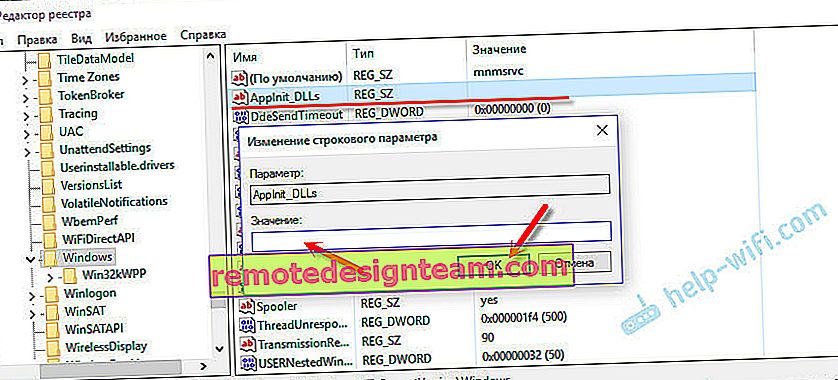
Ensuite, vous devez faire de même avec le paramètre AppInit_DLLs, uniquement dans la section:
HKEY_CURRENT_USER \ SOFTWARE \ Microsoft \ Windows NT \ CurrentVersion \ Windows \
Si vous ne trouvez pas le paramètre requis dans cette section, alors tout va bien. Redémarrez simplement votre ordinateur.
Effacement de la table de routage, réinitialisation du protocole TCP / IP
Vous pouvez essayer d'effacer tous les paramètres réseau. Si vous avez Windows 10, cela peut être fait via les options en appuyant sur un seul bouton. J'ai écrit plus à ce sujet dans l'article: Réinitialiser les paramètres réseau dans Windows 10. Ou faites tout comme indiqué ci-dessous.
Important! Si vous avez une connexion configurée à un FAI, ou si vous définissez des paramètres IP statiques pour accéder à Internet, vous devrez probablement reconfigurer la connexion après avoir réinitialisé les paramètres. Si vous n'êtes pas sûr de pouvoir le faire, vous feriez mieux de ne pas réinitialiser.Commencez par effacer la table de routage. Exécutez l'invite de commande en tant qu'administrateur et exécutez la commande suivante (copiez-la dans l'invite de commande et appuyez sur Entrée):
route -f
Redémarrez votre ordinateur et vérifiez le résultat.
Si cela ne résout pas le problème, redémarrez la ligne de commande et exécutez successivement ces deux commandes:
réinitialisation netsh winsocknetsh int ip reset
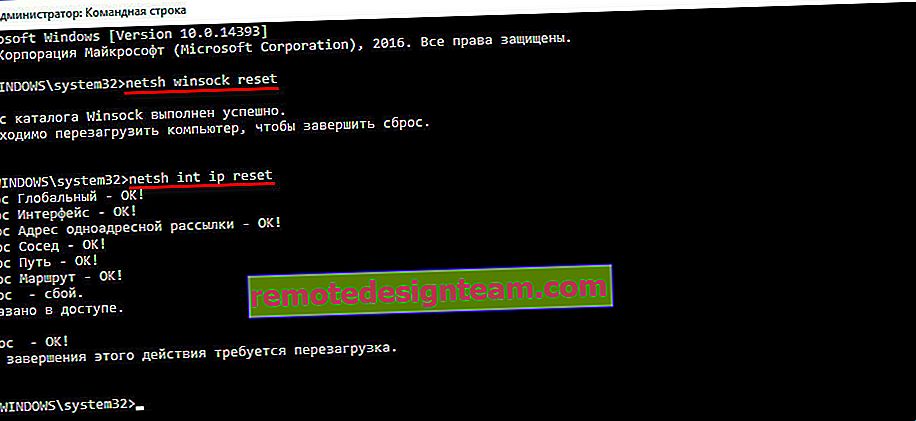
Après cela, vous devez également redémarrer votre ordinateur. Ensuite, ouvrez votre navigateur et essayez d'ouvrir une page. Si les sites ne s'ouvrent toujours pas, essayez les autres consignes de cet article.
Les sites Web ne s'ouvrent pas à cause du fichier hosts
Il est judicieux de vérifier le contenu du fichier hosts. Surtout si vous rencontrez un problème pour ouvrir uniquement certains sites. Par exemple: vk.com, ok.ru, etc. Si aucune page ne s'ouvre dans votre navigateur, il n'y a pratiquement pas de problème dans le fichier hosts.
Dans l'Explorateur de fichiers, accédez à C: \ Windows \ System32 \ drivers \ etc. Vous pouvez simplement copier ce chemin et le coller dans l'explorateur. Ensuite, ouvrez le fichier hosts via le bloc-notes.
Cela devrait ressembler à quelque chose comme ça (j'ai Windows 10):
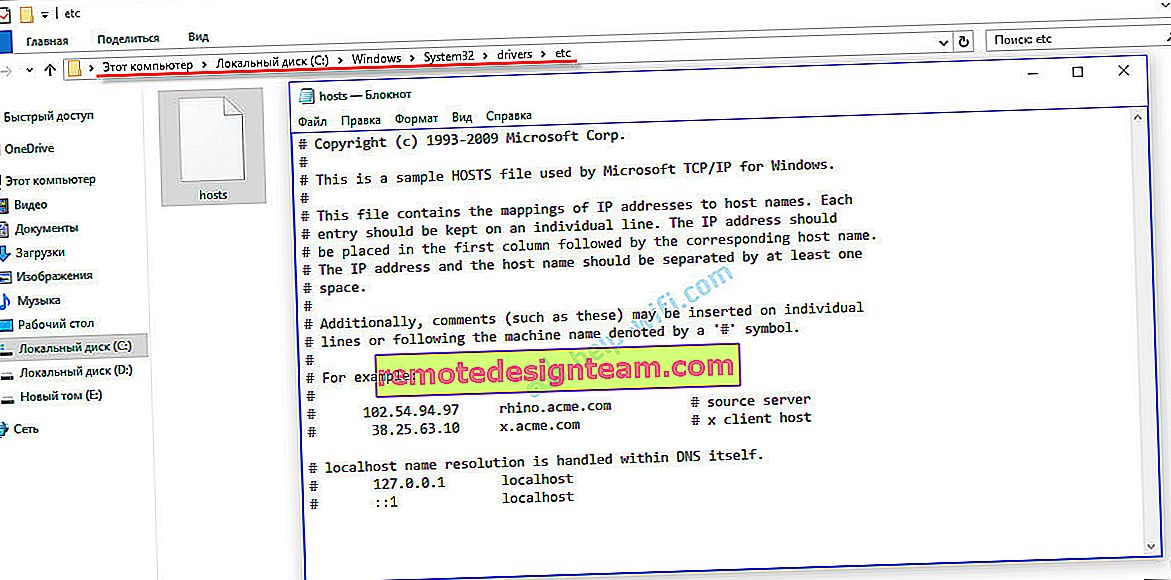
Si vous avez d'autres lignes que vous n'avez pas écrites vous-même, vous pouvez essayer de les supprimer et d'enregistrer le fichier hosts.
Ou recherchez simplement sur Internet un fichier d'hôtes standard, copiez le contenu dans votre fichier et enregistrez-le. Sous Windows 7, 8 et 10, le contenu du fichier aura le même aspect que dans la capture d'écran ci-dessus.
Virus et logiciels malveillants - la cause de l'erreur "Impossible d'accéder au site"
Si vous avez essayé différentes solutions, mais que les sites ne veulent toujours pas s'ouvrir dans les navigateurs, une erreur apparaît que la page est inaccessible, alors il est possible que votre ordinateur soit infecté par une sorte de virus, ou tout cela est l'astuce d'une sorte de programme malveillant. Surtout si vous n'avez pas d'antivirus installé sur votre ordinateur.
Il n'est pas rare que des programmes malveillants modifient certains paramètres, paramètres réseau, paramètres du navigateur. En conséquence, les sites cessent de s'ouvrir et Internet continue de fonctionner.
Je recommande de télécharger l'un des utilitaires conçus pour trouver et supprimer les logiciels malveillants et analyser votre ordinateur. Installez également un antivirus (s'il n'est pas disponible) et exécutez une analyse de l'ordinateur. Parmi les utilitaires antivirus, je recommanderais: AdwCleaner, HitmanPro, Dr.Web CureIt!, Zemana AntiMalware, Junkware Removal Tool.
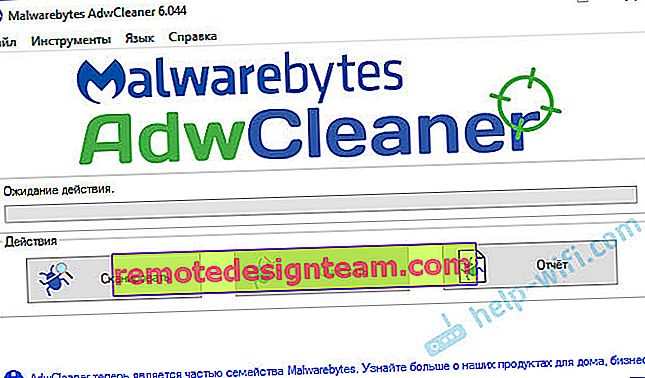
Ces utilitaires peuvent être téléchargés sur Internet sans aucun problème. Ils sont très faciles à utiliser. La plupart sont en russe.
Encore quelques points:
- Il y a des informations que les pages peuvent ne pas charger en raison de l'antivirus Avast. Tout ne commence à fonctionner qu'après avoir désactivé ou supprimé complètement l'antivirus.
- Si, après avoir appliqué une solution, tout a fonctionné, mais que le problème est revenu après un certain temps, cela indique probablement que l'ordinateur est infecté et que le virus enregistre certains paramètres, ce qui entraîne le retour du problème.
- Vérifiez si l'heure et la date sont correctement réglées sur votre ordinateur.
Écrivez vos résultats dans le commentaire. Partagez des conseils et posez des questions. Bonne chance!









